También podemos usar este método para consolidar rápidamente los datos de una tabla. Supongamos que tenemos una tabla de 1000 filas que detalla las ventas del mes de noviembre. Dado que cada venta se anota por separado, cada fecha del mes aparece varias veces. Nuestro objetivo es totalizar las ventas por día (si, por supuesto que podemos hacerlo con una tabla dinámica; pero aquí mostraremos como hacerlo con Datos-Consolidar),
Supongamos que las ventas están en el rango A1:B1001; el primer paso será definir un nombre que se refiera a este rango. Seleccionamos el rango y introducimos el nombre en la cuadro de nombres
El próximo paso es seleccionar una celda, en la misma hoja o en la hoja donde queremos que aparezcan los datos totalizados, y activar el menú Datos-Consolidar
Nos aseguramos que la función sea "Suma", en la referencia pegamos el nombre que se refiere al rango de los datos (podemos usar F3 para pegar el nombre) y marcamos las opciones "Fila superior" y "Columna izquierda" en la opción "Usar rótulos". Finalmente apretamos Aceptar
Excel crea instantáneamente una tabla totalizando las ventas por fechas.
Detalles a tener en cuenta:
Detalles a tener en cuenta:
- Excel no pone el encabezamiento en la primer columna (la celda D2 en nuestro ejemplo), por lo que debemos agregarla manualmente;
- en la tabla de totales las fechas aparecerán con formato General, por lo que debemos aseugrarnos de pre-formar el rango de las celdas o hacerlo después de crear la tabla.
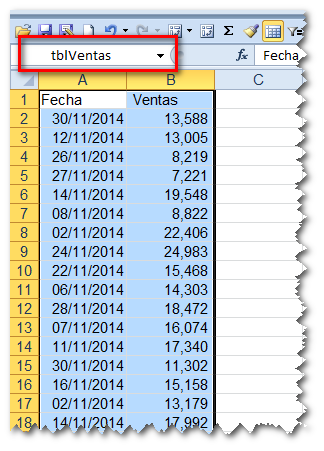


No hay comentarios.:
Publicar un comentario
Nota: sólo los miembros de este blog pueden publicar comentarios.